皆さんはパソコンのディスプレイ(モニター)の調整をしていますか。
購入したままの設定では、明るさ・コントラスト・色合いが正しく表示されないことがほとんどです。
例えば、私が自宅用に買ったNECのテレビパソコンは見栄えを良くするためか、かなり明るく設定されていたので、ハイライト部分は飛びまくっていました(笑)
写真のレタッチ(補正)やRAW現像している人は特にディスプレイを正しく調整する必要があります。
調整してないディスプレイを見てレタッチした画像を、ネットで他の人が見たらとんでもない色調や明るさになっているかもしれませんよ(笑)
しかし、ディスプレイを正しく調整すること(モニター・キャリブレーションと呼びます)は結構難しいんですよね。
(厳密にモニターのキャリブレーションを行うためには、モニターの設置場所や照明器具から検討する必要があります。
また、モニターの経年劣化があるので一定の年数(3年程度)経過したら買い替える必要があるそうです。
でも、一般の人でここまでする人はいませんよね(笑))
キャリブレーションの方法はいくつかありますが、手軽なのはソフトを使用する方法。
アドビのフォトショップ系レタッチソフトを使用していると、キャリブレーション用のソフトとして「Adobe Gamma ユーティリティ」がインストールされている場合があります。
起動はコントロールパネルなどから行います。

以下のような画面でキャリブレーションを行いますが、なかなかうまく調整できません。
私の場合、調整するたびに色合いが大きく変わったりします(笑)

より正確に行うには、測色器を使用するキャリブレーション専用ソフトが必要です。
価格は入門用の1万円台からプロ用の数十万円台までさまざま。
最近特に、モニター・キャリブレーションの必要性を感じているので、いずれ専用ソフトを導入しようと考えています。
でも普通、ソフトを買ってまで調整しようと思いませんよね。
そんな人のためにチャートを使用した簡易モニター・キャリブレーション法を紹介しましょう。
但し、この方法は明るさとコントラストを調整するだけです。
まず、以下のチャートを見てください。
これは数年前デジタルCAPAのホームページからダウンロードしたものです。
(記事の掲載は2004年2月号。)
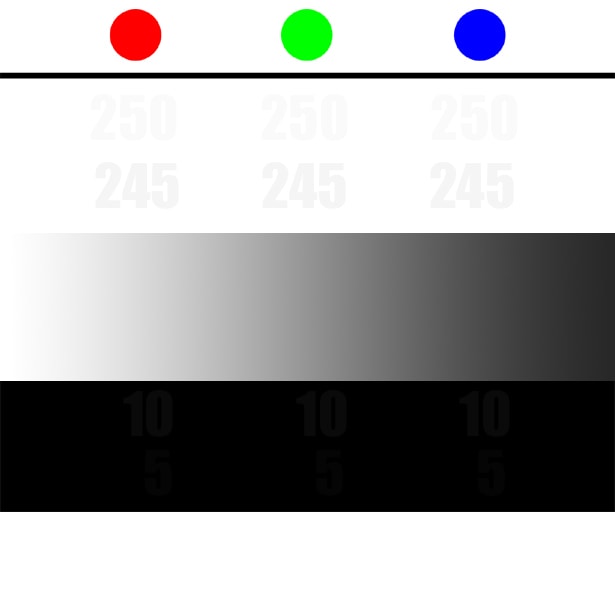
実は、上のチャート内に数字が書かれていますが、皆さんのモニターで見てその数字が見えますか?
チャートの上から2段目、白背景の部分には下のような数字が書かれています。
(250の数字はわずかに見えれば十分です。)

一方、4段目、黒背景の部分には下のような数字が書かれています。
こちらはどうでしょうか。
(5の数字はわずかに見えれば十分です。)
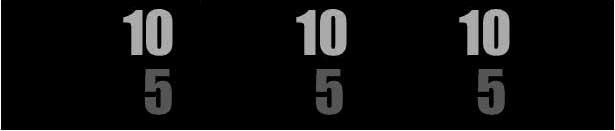
もし、見えなければモニターに問題あり(笑)
その時は調整する必要があります。
(調整はモニターの電源を入れて1時間以上経ってから行ってください。)
調整は、まず、モニター側(モニター下部の調整ボタンなど)で行います。
モニター側の調整でうまくキャリブレーション出来ない場合やモニターに調整ボタンが無い場合は、パソコンのグラフィックコントローラ(モニター調整画面)で調整を行います。
グラフィックコントローラの起動は、Windowsでは、
デスクトップ上で右クリック-「画面のプロパティ」の「設定」-「詳細」
または
デスクトップ右下のタスクトレイにあるモニターのアイコン
などから行えるでしょう。
調整手順は以下の通り。
1.コントラスト、明るさ(ブライトネス)の現在の設定値をメモする。
2.コントラストを100%(最大)に設定。
3.チャートの黒背景の部分を見ながら、5と10の数字が表示されるように明るさを調整。
この時、5の数字はかろうじて見える程度で結構です。
4.白背景の部分を見ながら245と250の数字が表示されるようにコントラストを下げる。
この時も250の数字はかろうじて見える程度で結構です。
手順は以上ですが、うまく調整できましたか。
もし、明るさ、またはコントラストのどちらかしか調整が出来ない場合は、それでも構いません。また、古いモニターなどで調整しても「5」や「250」の数字が見えない場合があります。
その時はあきらめましょう(笑)
(私が5年以上前に買ったPCでは、いくら調整しても「5」は見えませんでした。)
なお、調整が気に入らなかったり不都合がある場合は、コントラスト、明るさを最初の設定に戻してください。
購入したままの設定では、明るさ・コントラスト・色合いが正しく表示されないことがほとんどです。
例えば、私が自宅用に買ったNECのテレビパソコンは見栄えを良くするためか、かなり明るく設定されていたので、ハイライト部分は飛びまくっていました(笑)
写真のレタッチ(補正)やRAW現像している人は特にディスプレイを正しく調整する必要があります。
調整してないディスプレイを見てレタッチした画像を、ネットで他の人が見たらとんでもない色調や明るさになっているかもしれませんよ(笑)
しかし、ディスプレイを正しく調整すること(モニター・キャリブレーションと呼びます)は結構難しいんですよね。
(厳密にモニターのキャリブレーションを行うためには、モニターの設置場所や照明器具から検討する必要があります。
また、モニターの経年劣化があるので一定の年数(3年程度)経過したら買い替える必要があるそうです。
でも、一般の人でここまでする人はいませんよね(笑))
キャリブレーションの方法はいくつかありますが、手軽なのはソフトを使用する方法。
アドビのフォトショップ系レタッチソフトを使用していると、キャリブレーション用のソフトとして「Adobe Gamma ユーティリティ」がインストールされている場合があります。
起動はコントロールパネルなどから行います。

以下のような画面でキャリブレーションを行いますが、なかなかうまく調整できません。
私の場合、調整するたびに色合いが大きく変わったりします(笑)

より正確に行うには、測色器を使用するキャリブレーション専用ソフトが必要です。
価格は入門用の1万円台からプロ用の数十万円台までさまざま。
最近特に、モニター・キャリブレーションの必要性を感じているので、いずれ専用ソフトを導入しようと考えています。
でも普通、ソフトを買ってまで調整しようと思いませんよね。
そんな人のためにチャートを使用した簡易モニター・キャリブレーション法を紹介しましょう。
但し、この方法は明るさとコントラストを調整するだけです。
まず、以下のチャートを見てください。
これは数年前デジタルCAPAのホームページからダウンロードしたものです。
(記事の掲載は2004年2月号。)
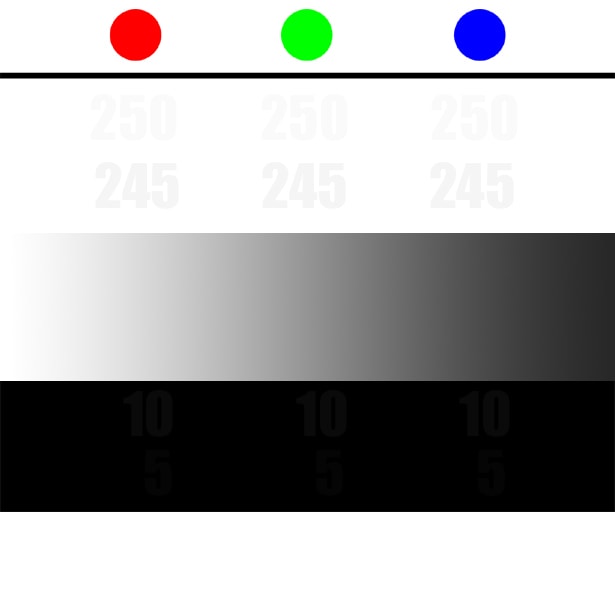
実は、上のチャート内に数字が書かれていますが、皆さんのモニターで見てその数字が見えますか?
チャートの上から2段目、白背景の部分には下のような数字が書かれています。
(250の数字はわずかに見えれば十分です。)

一方、4段目、黒背景の部分には下のような数字が書かれています。
こちらはどうでしょうか。
(5の数字はわずかに見えれば十分です。)
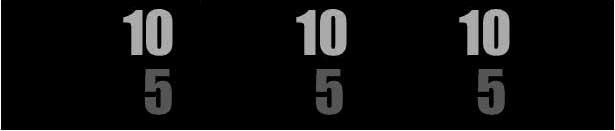
もし、見えなければモニターに問題あり(笑)
その時は調整する必要があります。
(調整はモニターの電源を入れて1時間以上経ってから行ってください。)
調整は、まず、モニター側(モニター下部の調整ボタンなど)で行います。
モニター側の調整でうまくキャリブレーション出来ない場合やモニターに調整ボタンが無い場合は、パソコンのグラフィックコントローラ(モニター調整画面)で調整を行います。
グラフィックコントローラの起動は、Windowsでは、
デスクトップ上で右クリック-「画面のプロパティ」の「設定」-「詳細」
または
デスクトップ右下のタスクトレイにあるモニターのアイコン
などから行えるでしょう。
調整手順は以下の通り。
1.コントラスト、明るさ(ブライトネス)の現在の設定値をメモする。
2.コントラストを100%(最大)に設定。
3.チャートの黒背景の部分を見ながら、5と10の数字が表示されるように明るさを調整。
この時、5の数字はかろうじて見える程度で結構です。
4.白背景の部分を見ながら245と250の数字が表示されるようにコントラストを下げる。
この時も250の数字はかろうじて見える程度で結構です。
手順は以上ですが、うまく調整できましたか。
もし、明るさ、またはコントラストのどちらかしか調整が出来ない場合は、それでも構いません。また、古いモニターなどで調整しても「5」や「250」の数字が見えない場合があります。
その時はあきらめましょう(笑)
(私が5年以上前に買ったPCでは、いくら調整しても「5」は見えませんでした。)
なお、調整が気に入らなかったり不都合がある場合は、コントラスト、明るさを最初の設定に戻してください。



























いつも画面で見ている色は正しいのか?気になってなりません・・
ツールも安くなってきましたが、いまいち踏み切れないです。
会社では19インチのLCDを使ってますがLCDもまだまだ信用できないので家では22インチのCRTです。
ヒューイもいいですが、やはりプロファイルが生成できる機種ががいいですね。でも値段が・・・
もし買われたらレポートお待ちしてます!
以前からモニタのキャリブレーションは気になっていたんですが、やり方がよくわかりませんでした。
エントリの方法でやってみましたが、なかなか調整が難しいですね。
私もCRTの方が良いと思っていましたが、雑誌での比較を見ると最近のLCDはCRTと同等以上の再現性があるようです。
カラーマネージメント機能付属のモニターもありますね(高いですが(汗))
http://www.eizo.co.jp/products/ce/index.html
>VINCOさん
初めまして。
参考にしていただければ幸いです。
モニタのキャリブレーションは避けて通れないですね。
簡易法でも明るさ・コントラストはある程度正確に調整できると思います。
僕も今のCRTが壊れたら、次はさすがにLCDと思ってます。19インチくらいのLCDをダブルモニタでと思ってます。でも、1今のモニタになって1年もたってないのでまだ壊れないと思います・・っていうかまだ壊れて欲しくない・・
今日後楽園に行って来ました。
撮影はほとんど無しで久々にのんびりと散策しました。
結婚式もあったようです。かなりの観光客でした・・
もちろん、紅葉は残骸だけです・・
ダブルモニターも良いですね!
後楽園に来られましたか!
私も朝のうちは行ってました。
紅葉は、ほとんど終わりですね。
でも、部分的にきれいな所もあり、この秋の後楽園の紅葉写真として一番気に入った写真が昨日撮れました。
数日中にアップするつもりです。